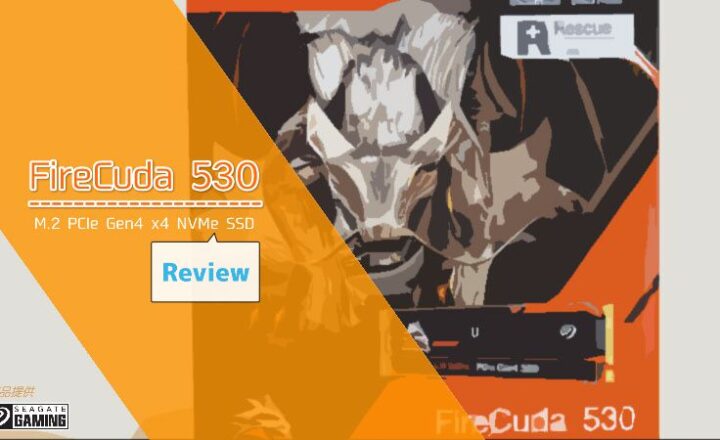※2025年12月に更新しました。また本ページにはプロモーションが含まれています。

DAIV Z6-I7G60SR-A の仕様
2023年6月に発売開始となったDAIV Z6-I7G60SR-Aをマウスコンピューターさんに借りてレビューします。
マウスコンピューターは2022年、DAIV 6Pシリーズの名称で16インチのノートパソコンを販売していましたが、2023年になりDAIV Z6シリーズに名称変更した上、さらに商品ラインアップを拡充させています。
DAIV Z6シリーズはMac Book Proによく似たデザインの16インチノートで、従来のBTOノートパソコンとは一線を画す見た目の良さが特長です。
WindowsのノートPCでMacのようなビルドクオリティをBTOパソコンで手に入れられるようになったのは嬉しいかぎりです。
そしてDAIV Z6-I7G60SR-Aはもちろん性能面も非常に優れています。
ここではDAIV Z6-I7G60SR-Aの性能や外観を、マウスコンピューターDAIVシリーズの他の製品と比べつつ動画編集用途やStable Diffusionで使った感想も解説いたします。

DAIV Z6-I7G60SR-A
CPU:Core i7-13700Hメモリ:32GB PC5-38400
グラフィックス:GeForce RTX 4060 Laptop GPU(8GB)
ストレージ:M.2 SSD NVMe Gen4 1TB
液晶モニター:16型WQXGA(ノングレア/Dolby Vision対応)
279800円(税込)
目次
上の動画はマウスコンピューター公式YouTubeチャンネルのDAIV Z6シリーズのPVです。
映像の中で2人の映像制作者が共通してデザイン性と軽量さを評価している点が非常に印象的で、私も使ってみて全くの同感です。
映像制作においてDAIV Z6シリーズの軽量さとスペックの高さはプロの映像制作者にとって大きなメリットです。
現場にカメラやレンズ、三脚や照明など荷物が非常に多い中でも負担を減らしつつ十分な仕事ができるのが高評価の理由でしょう。
そして国内生産のマウスコンピューターならではの日本語サポート対応と3年間のセンドバック無償保証は、PCに常時負荷をかけるクリエイターにとって安心して使える点も大きなメリットです。
チェック!
マウスコンピューター公式サイト: DAIV Z6-I7G60SR-Aの購入者レビューを確認する
DAIV Z6-I7G60SR-Aを使ってみた感想

DAIV Z6-I7G60SR-A
DAIV Z6-I7G60SR-Aのデザインと軽量さはBTOノートパソコンの中でも頭一つ抜けた秀逸さがあります。
一方、旧モデルのDAIV 6P-RTからCPUとビデオカードが一新し、大きな性能向上を期待できます。
Stable Diffusion WebUIによるAI画像生成では非常に優れたパフォーマンスを発揮しているのが分かりました。
Thunderbolt 4ポートとUSB Type-Cで映像出力もでき、SDカードリーダーを標準装備している点もクリエイターにとって魅力でしょう。
以降ではDAIV Z6-I7G60SR-Aの特長やメリット・デメリットを詳しく解説します。
DAIV Z6-I7G60SR-Aの特長

左:DAIV Z6 右:DAIV Z4
マウスコンピューターのクリエイター用パソコン DAIVシリーズにはDAIV Z6シリーズのほかにDAIV Z4シリーズがあります。
DAIV Z6シリーズは既存製品の中でも最軽量のDAIV Z4の上位モデルの位置づけとなっており、軽量かつハイスペックなノートパソコンとなっています。
この記事でレビューするDAIV Z6-I7G60SR-Aはビデオメモリ―が8GBのGeForce RTX 4060が搭載されている点も見逃せません。
DAIV Z6シリーズのビデオカード搭載状況
| DAIV Z6-I7I01SR-A | 第12世代Core i7 + ビデオカード非搭載 |
| DAIV Z6-I7G50SR-A | 第12世代Core i7 + GeForce RTX 3050 Laptop GPU(VRAM 4GB) |
| DAIV Z6-I7G60SR-A | 第13世代Core i7 + GeForce RTX 4060 Laptop GPU(VRAM 8GB) |
| DAIV Z6-I9G70SR-A | 第13世代Core i9 + GeForce RTX 4070 Laptop GPU(VRAM 8GB) |
DAIV Z6シリーズはこの記事を書いている時点で4つのモデルが揃っています。
中でも最上位のDAIV Z6-I9G70SR-AがビデオカードにGeForce RTX 4070 Laptop GPUを採用し、ここで紹介するDAIV Z6-I7G60SR-AはミドルモデルのRTX 4060 Laptop GPUが搭載しています。
動画編集用途で使う場合、GeForce RTX 4060を搭載したDAIV Z6-I7G60SR-Aが最適で、ビデオメモリが8GBあればカラーグレーディングやAI画像処理にも十分対応できます。
また、DAIV Z6-I7G60SR-Aは16インチの液晶モニターを備え、最も分厚い部分で18.5mm、重量は1.60kg。
これまでのマウスコンピューターのビデオカード搭載ノートパソコンは、本体だけで2kg以上の重量があり分厚く重厚感がありましたが、DAIV Z6-I7G60SR-AはACアダプターを含めても2kg以内です。
屋外にノートを持ち運んで仕事をすることが多い方にとって大きなメリットとなるでしょう。
またDAIV Z6-I7G60SR-AはThuderbolt 4とUSB Type-C、そしてHDMI端子も備わっています。

DAIV Z6-I7G60SR-Aの映像外部出力イメージ
これによりDAIV Z6-I7G60SR-Aは最大4画面(本体モニター含む)で映像を表示でき、外部出力の映像は全て4K解像度で映し出せます。
またDAIV Z6-I7G60SR-AのThunderbolt 4端子はThunderbolt 3の次世代規格で、40Gbpsのデータ転送速度を実現できます。

Thunderbolt 4 ドックステーションを用いた周辺機器接続の例
Thunderbolt 4は4K液晶ディスプレイへの映像出力だけでなく、eGPU ボックス(グラフィックカード増設ケース)やThunderbolt 4ハブの接続にも使えます。
ポータブルSSDに保存した撮影データを使って編集する場合、映像データをわざわざパソコンに移さなくてもデータの遅延なく動画編集できるといったメリットもあるでしょう。
MacBookの特長の一つであるThunderbolt 4は、現在BTOパソコンに普及してきており、マウスコンピューター DAIVはその中でも先駆けて搭載しているのが魅力です。
チェック!
マウスコンピューター公式サイト: DAIV Z6-I7G60SR-Aの購入者レビューを確認する
DAIV Z6-I7G60SR-Aの長所と短所

DAIV Z6-I7G60SR-A
ここではDAIV Z6-I7G60SR-Aのメリット・デメリットを挙げてみましょう。
DAIV Z6-I7G60SR-AのCPUは第13世代のインテル Core i7-13700Hで高い処理能力を持っています。
またビデオカード RTX 4060 Laptop GPUも搭載しているため、とても快適に4Kの動画編集が実現できます。
MacBook Proのような高性能で薄型軽量のノートをWindowsで求める方は、DAIV Z6-I7G60SR-Aを選ぶことによってかなり満足できるはずです。

ただ一方で、不満に感じた点もないわけではありません。
まず気になる点は起動ディスクに備わるM.2 SSDです。

DAIV Z6-I7G60SR-Aは起動ディスクの他にもう一基搭載できる
DAIV Z6-I7G60SR-Aのマザーボードは最新規格のM.2 SSD NVMe Gen4に対応し、予備のM.2 SSDスロットまであるのでM.2 SSD NVMe Gen4をデュアル装備することができます。
動画編集でも読み書き速度の速いM.2 SSDを2基使うことでPremiere Proのパフォーマンスも向上するので、利用するメリットは非常に大きいです。

CrystalDiskMarkで計測したSSD読み書き速度
しかし、DAIV Z6-I7G60SR-Aに標準搭載のM.2 SSD Gen4は起動ディスクのみで、その性能も中程度の読書速度です。
上の画像はCrystalDiskMarkでDAIV Z6-I7G60SR-Aの起動ディスクを計測した読み書き性能です。

惜しい! もっと性能の高いM.2 SSDを搭載してほしい!
幸いにもマウスコンピューターの公式通販サイトではシーケンシャルリードが7,000GBを超えるWestern Digitalの SN850XやSAMSUNG PM9A1 に交換できるようになっています。
ノートパソコンの起動ディスクの交換はパソコンに詳しい人間でないと、後々交換するのが難しいのでぜひ購入時にアップグレードすることをお勧めします。
さらに予算に余裕がある方はGen4のM.2 SSDを追加してデュアルM.2 SSDにアップグレードすると圧倒的に幸せになれるでしょう。
DAIV Z6-I7G60SR-Aのカスタマイズ情報を確認する

DAIV Z6-I7G60SR-A
一方で私がDAIV Z6-I7G60SR-Aを高く評価したいのが液晶モニターの精細さです。
2,560×1,600(WQXGA)の高解像度でsRGB比 100%の広色域パネルを搭載し、カラーグレーディングを伴う動画編集にも最適です。

DAIV Z6-I7G60SR-A のリフレッシュレート
さらにDAIV Z6-I7G60SR-AはDolby Visionと、Dolby Atmosの両方に対応しており、HDR(ハイダイナミックレンジ)映像の再生や臨場感のある立体音響を楽しむことができます。
ここ最近発売した多くのカメラはHDRの映像記録に対応しておりますが、液晶モニターが対応していない場合HDR映像を確認することができません。
ノートパソコンではHDR対応がまだ多くないのですが、DAIV Z6-I7G60SR-AはDolby VisionとDolby Atmosを搭載しており、高コントラストのHDR映像を楽しめます。

Dolby Visionの設定画面
DAIV Z6-I7G60SR-Aに標準インストールされているDolby Accessを起動するとDolby VisionとDolby Atmosの設定画面が表示されます。
Dolby Visionは特に設定も必要なく、ブライト・ダーク・ビビッドの3つの設定を選ぶことで視聴環境に合った映像表示ができるようになっています。

Dolby Atmosの設定画面
一方のDolby Atmosではゲーム・映画・音楽視聴・音声など各用途に最適な立体音響で視聴可能です。
これでYouTubeにアップされているHDR対応の動画やASMR系の動画を、今まで体験したことがないクオリティで楽しむことができるしょう。
1DAIV Z6-I7G60SR-AのCPU
DAIV Z6-I7G60SR-AのCPUはインテルの第13世代CPU Core i7-13700Hです。
14コア20スレッドもあり、その性能は従来のハイエンドデスクトップパソコンと遜色ありません。

Core i7-13700H・Apple M2 MAX 12コア・Core i7-12700・Core i7-13700 比較 画像引用元:PassMark
PassMarkでベンチマークスコアを調べてみると、Core i7-13700HはApple M2 Mac(12コア)のベンチマークスコアを大きく引き離しております。
さすがに同世代のデスクトップ用CPUのCore i7-13700と比べるとやや見劣りしますが、前世代のCore i7-12700に近いスコアとなってます。
一方で最大TDP値は45Wと低いため、ワットパフォーマンスは最も優れていると言えるでしょう。

ベンチマークスコア比較 画像引用元:PassMark
CPUのベンチマークスコアだけで比較するとApple M2 12コアCPUの3,000ポイント程高い値を出しています。
Core i7-13700Hのほうがコア数・スレッド数が多いので、その差がスコアに表れているのでしょう。

シングルスレッド性能比較 画像引用元:PassMark
一方シングルスレッド性能においてはApple M2 12コアのほうが優れた値を出しています。
一般的にコア数・スレッド数が多いほど動画編集用途では威力を発揮するため、Core i7-13700Hは使ってみるのが楽しみなCPUですね。
2DAIV Z6-I7G60SR-Aのグラフィックカード
DAIV Z6-I7G60SR-Aの映像処理はCPU内蔵のIris Xe グラフィックスとGeForce RTX 4060 Laptop GPUが担っています。

GeForce RTX 4060 性能比較 参考:PassMark
GeForce RTX 4060の性能をPassMarkで確認します。
PassMarkでは他のビデオカードのスコアと比較することができます。
確認するとGeForce RTX 4060のスコアはデスクトップ用グラフィックカードのGTX 1080 Ti (VRAM 12GB)とほぼ同等のようです。
また、ノートパソコン用のGeForce RTX 3070 Ti LaptopGPUよりも優れたスコアとなっています。

GeForce RTX Laptop GPUシリーズの性能比較 参考:PassMark
RTX 4060 Laptop GPUはDAIV Z6シリーズ最上位に搭載されているRTX 4070 Laptop GPUと比べるとG3D Markのベンチスコアで1,362ポイントのスコア差となっています。
ビデオカードは上を見るとキリがないので、自分が使用する動画編集ソフトの推奨環境を確認して予算に合うものを選ぶのが良いでしょう。
RTX 4060 Laptop GPUはRTX 4070と同じ8GBのビデオメモリで、Premiere Proの推奨環境を十分上回っています。
PCMARK10でベンチマークを計測してみたときの総合スコアは7329となります。
その他のスコアは以下の通り。
Digital Content Creation:10300
Photo Editing Score:10905
Rendering and Visualization Score:14142
Video Editing Score:7086
またDaVinci Resolve StudioのBlackmagic RAW Speed TestでDAIV Z6-I7G60SR-AのRAWデータ編集の適応度をベンチマークを計測してみました。
CPUは8K30Pまで対応でき、グラフィックス(CUDA)についても8K60Pまで対応できるという結果が出ています。
3DAIV Z6-I7G60SR-A のメモリと起動ディスク

DAIV Z6-I7G60SR-A
DAIV Z6-I7G60SR-Aのメモリは32GBの容量です。
Premiere Proの推奨環境ではFHDの動画編集で16GB、4K動画編集は32GBが推奨です。
DAIV Z6-I7G60SR-Aはメモリーを最大64GBまで増設出来るようになっており、公式通販サイトでは購入時にカスタマイズできます。
SSDは標準でGen 4対応のM.2 SSD(NVMe)で、購入時のカスタマイズではウェスタンデジタル BLACK SN850Xやサムスン PM9A1に変更することができます。
DAIV Z6-I7G60SR-Aのカスタマイズ情報を確認する

CrystalDiskMarkで計測したSSD読み書き速度
CrystalDiskMarkでDAIV Z6-I7G60SR-A搭載のM.2 SSDの読み書き速度を調べてみました。
DAIV Z6-I7G60SR-Aの起動ディスクの読み込み速度はシーケンシャルリードで3,723MB/s、シーケンシャルライトは3,293MB/sという結果です。
またランダムリードが440MB/sでランダムライトが531MB/sとなっています。
4DAIV Z6-I7G60SR-Aの外観
DAIV Z6-I7G60SR-Aの外観とインターフェース(接続端子)を確認しましょう。
インターフェース(接続端子)

DAIV Z6-I7G60SR-Aの右側面
DAIV Z6-I7G60SR-Aの右側面には左からThunderbolt 4・USB 3.0 Type-A端子、HDMI端子、電源端子が備わっています。

DAIV Z6-I7G60SR-Aの左側面
また左側面には左からセキュリティスロット(ケンジントンロック)、USB Type-C、USB 3.0 Type-A、SDカードスロット、ヘッドホン出力/マイク入力端子を備えています。

DAIV Z6-I7G60SR-Aの背面部
DAIV Z6-I7G60SR-Aの背面には接続端子が見当たらず、底面に通気口が確認できます。

DAIV Z6-I7G60SR-Aの前面
DAIV Z6-I7G60SR-Aの前面にも接続端子類はありません。
全体的にスッキリとした印象でBTOのノートパソコンらしからぬ洗練されたデザインです。
LANの端子がないのが個人的に不満な点ではありますが、Thunderbolt 4やUSB Type-Cが充実しているので良しとしましょう。
液晶モニター

DAIV Z6-I7G60SR-Aの液晶モニターのベゼル。ベゼル幅は上部8mm・左右約5mm
DAIV Z6-I7G60SR-Aの液晶モニターはIPSタイプのWQXGA液晶モニターで解像度は2560×1600ドットです。
ベゼル幅は狭く、左右5mm、上は約8mm、下部は12mmで液晶画面がギリギリまである感じです。
液晶モニターの色域はsRGB比換算 約100%をカバーし、まずまずの性能です。
最大3台の液晶ディスプレイに4K解像度の映像を同時に出力することができます。
キーボード

DAIV Z6-I7G60SR-Aのキー配列
DAIV Z6-I7G60SR-Aのキーボードはテンキーを備えた標準的な配置で、各キーはエッジのない丸みのあるタイプです。

DAIV Z6-I7G60SR-Aのキーピッチは19mm
DAIV Z6-I7G60SR-Aのキーピッチは19mmで標準的なキーボードです。

DAIV Z6-I7G60SR-Aのキーストロークは1.2mm
キーストロークは1.2mm。バックライトキーボードはシンプルなホワイトLEDで、暗所のキーボード入力も困りません。
電源・ケーブル

左:ショートケーブル 中央:ACアダプター 右:標準ケーブル
DAIV Z6-I7G60SR-AはACアダプターもコンパクトです。
標準のケーブルの他に有料オプションでショートケーブルが用意されております。

DAIV Z6-I7G60SR-AのACアダプターとショートケーブルの重量は約363g
動画編集用途でACアダプターを持ち運ぶ方にはおススメです。
DAIV Z6-I7G60SR-AのACアダプターはショートケーブルを選ぶとわずか363gです。
これなら荷物の負担は最小限になりますね。
DAIV Z6-I7G60SR-AでStable Diffusion WebUIを検証

Stable Diffusion WebUI操作画面
DAIV Z6-I7G60SR-AにStable Diffusion web UIをインストールして、AIによる画像生成を検証してみました。
DAIV Z6-I7G60SR-Aに搭載しているGeForce RTX 4060 Laptop GPUはStable Diffusion web UIによるAI画像出力にも好影響を及ぼすはずです。
Stable Diffusionの設定は以下になります。
| model | AnyLoRA – Checkpoint | Sampling Steps | 50 |
| sampling method | Euler | Batch counnt | 6 |
| Width/Height | 800/800 | Batch size | 1 |
| prompt |
Picture a girl around 15 years old with blonde hair and blue eyes, standing in a wind-blown prairie while brushing her hair up with one hand. She’s wearing a white dress, and a smile graces her face. In the backdrop, a river flows in front of distant mountains, and the sunset is visible over the peaks. |
||
| Negative prompt |
nsfw, lowres, bad anatomy, bad hands, text error, missing fingers, extra digits, fewer digits, cropped, worst quality, low quality, standard quality, peg artifacts, signature, watermark, username, blurry, | ||
モデルはCIVITAIのAnyLoRA – Checkpointを利用しました。
この他にStable DiffusionにVAE(Variational Auto Encorder)を追加して品質アップしています。
Stable Diffusionは画像のサイズ(Width/Height)と枚数(Batch counntとBatch size)、フィードバック回数(Sampling Steps)の値によって出力に必要な時間が上下します。
Sampling Stepsの値が大きいほど精細なAIイラストになりますので、何度かテストしてみて「50」が品質と消費時間のバランスが良いと思いまして設定しています。
各値を小さくすればより早い時間で画像出力が完了するでしょう。

DAIV Z6-I7G60SR-AによるStable Diffusion 画像出力に要した時間
この設定値で出力に要した時間は1枚27秒、6枚の出力で2分48秒となりました。
かなりの速さで書き出し完了します。
生成している様子を録画してみました。
1枚の画像生成の様子がよく分かると思うのでぜひご覧ください。
DAIV Z6-I7G60SR-Aは設定次第でStable Diffusion web UIの画像生成を存分に楽しめるスペックになっています。
DAIV Z6-I7G60SR-Aで動画編集を検証

動画編集の検証で利用したLUMIX GH6
それではDAIV Z6-I7G60SR-Aで動画編集を検証してみます。
Panasonic LUMIX GH6で撮影したデータを使用します。
4K60P・4K30Pで撮影しています。
それぞれの詳しい記録方式は以下になります。
使用した映像データ
✅LUMIX GH6 4K60P動画編集(MOV LongGOP 4K59.94p 422 10bit 200Mbps HLG)
✅LUMIX GH6 4K30P動画編集:(MOV LongGOP 4K29.97p 422 10bit 150Mbps HLG)
データをすべてCドライブに保存してPremiere Proを使って動画編集をします。
環境設定 ⇒ メディア ⇒「H.264/HEVC ハードウェアによる高速デコーディング」にチェック、「Intel」と「Nvidia」にもチェックが入っていることを確認します。
またPremiere Proのプログラムモニターは常時「フル画質」を設定しています。
そして、ACアダプターの有無でそれぞれ対応できる解像度やフレームレートの上限を探ります。
4K60P編集 ACアダプターあり

DAIV Z6-I7G60SR-Aで4K60P 422 10bit カット編集 画像を拡大
まずはDAIV Z6-I7G60SR-Aで4K60Pのカット編集を実施してみましょう。
高負荷が予想されますので、DAIV Z6-I7G60SR-AはACアダプターで電源供給し、安定したパフォーマンスを発揮するように準備します。
まずLUMIX GH6で撮影したMOV LongGOP 4K59.94p 422 10bit 200Mbps HLGでカット編集・テロップ・BGMを挿入してみます。
次に同じシーケンスのすべてのクリップにカラーグレーディングを実施します。
タイムラインに調整レイヤーを追加してLumetri カラーで基本補正、クリエイティブを使ってカラーグレーディングを行います。
編集したタイムラインを再生中のCPU使用率は30~80%前後を大きく乱高下して推移します。
内蔵GPU(インテル Iris Xe グラフィックス)の使用率は36%前後を推移し、GeForce 4060 Laptop GPUは66%前後を推移します。
メモリの消費量は32GBのうち23.4GB(74%)です。
上の動画はDAIV Z6-I7G60SR-AでPremiere Proの編集中の様子を録画したものです。

コマ落ちインジケーターで4758フレームのコマ落ち
3分03秒のシーケンスをフル画質設定で最初から最後まで再生すると、コマ落ちインジケーターでは4758フレームのコマ落ちとなりました。
プレビュー自体は可能ですが、かなりカクつきがあります。
過去に検証した同じスペックのDAIV S4-I7G60CB-Bと比べるとコマ落ちが多いので、ある方法でパソコンの潜在する能力をもう少し引き出してみましょう。
チェック!
DAIV Z6-I7G60SR-Aの「電源オプション(Winキー + Xキーで選べます)」⇒「電源モード」でバランスモードからパフォーマンスモードに変更します。
パフォーマンスモードに変更すると電力は多く要しますが、ノートパソコンの性能をさらに引き出すことができます。

コマ落ちインジケーターで952フレームのコマ落ち
そうすると同じタイムラインのプレビューでもコマ落ちは1/3以下まで抑えられ、さきほどよりも快適に動画編集できるようになりました。
DAIV Z6-I7G60SR-AはPremiere Proによる4K60P 4:2:2 10bitの1トラックカラーグレーディング編集を設定次第で十分実施できるスペックでしょう。
4K30P編集 ACアダプターあり・なしで比較

DAIV Z6-I7G60SR-Aで6K30P 422 10bit 編集 画像を拡大
次にLUMIX GH6で撮影したアナモフィック 4K29.97p 422 10bit 150Mbps HLGの撮影素材を使って編集してみます。
ここではDAIV Z6-I7G60SR-Aを内蔵バッテリーで運用し、省電力モードの運用で4K30Pの動画編集が実施できるか検証してみることにします。
CPUの使用率は25%前後で推移し、内蔵GPUは5%前後、グラフィックカードの使用率は25%前後を推移します。

コマ落ちインジケーターで4919フレームのコマ落ち
3分のシーケンスを再生した場合のコマ落ちフレームも4919フレームとなりました。
では次にACアダプターありの状態で同じようにプレビューしてみます。

コマ落ちインジケーターで6フレームのコマ落ち
ACアダプターで常時電源供給する場合、3分3秒のプレビューで発生するコマ落ちフレームは6フレームにとどまります。
これなら非常に快適に動画編集できるでしょう。
今回の検証を振り返ってみて、DAIV Z6-I7G60SR-Aの4K動画編集はACアダプターが欠かせないと感じました。
カラーグレーディングを伴う4K動画編集では電源モードをパフォーマンスモードに切り替えて使うことをお勧めします。
DAIV Z6-I7G60SR-Aはパフォーマンスモードで運用することで最新のビデオカードの性能が十分に発揮されます。
また、ウェスタンデジタル BLACK SN850XのようなM.2 SSD NVMe Gen4の中でもトップクラスの製品に交換することでコマ落ちはさらに改善されるでしょう。
4K60P⇒4K60P書き出し

DAIV Z6-I7G60SR-Aで4K60P 422 10bit 書き出し 画像を拡大
次にDAIV Z6-I7G60SR-AとPremiere Proで書き出しテストを行います。
書き出したのはMOV LongGOP 4K59.94p 422 10bit 200Mbps HLGの編集したシーケンスです。
書き出し設定は4K60Pシーケンス(2分04秒)からH.264の4K(UHD 3840×2160)、ターゲットビットレートは50MbpsのVBR 1パス。
ハードウェアエンコーディングとソフトウェアエンコーディングでそれぞれ書き出し時間を計測します。
書き出し時間はそれぞれ以下のようになりました。
4K60P 書き出し(3分02秒の動画)
| ソフトウェアエンコーディング | 7分21秒 |
| ハードウェアエンコーディング | 3分26秒 |

ソフトウェアエンコーディング時

ハードウェアエンコーディング時
書き出し時のCPUやGPUの使用率もチェックしています。
ソフトウェアエンコーディングではCPUの使用率が100%前後で推移し、内蔵GPUは3%、グラフィックカードの使用率は0%、メモリの消費量21.1GB(67%)となっています。
書き出し時間は3分3秒のシーケンスを7分21秒で書き出し完了しています。
続いてハードウェアエンコーディングではCPUの使用率が65%前後で推移し、内蔵GPUは4%、RTX 4060 Laptop GPUの使用率が100%で推移します。
書き出し時間はソフトウェアエンコーディングの半分ぐらいの時間となり、3分3秒のシーケンスを3分26秒で書き出し終了することができました。
もっとエフェクトを多用したり複雑な編集を行った場合は、書き出し時間がもう少し延長されると思います。
まとめ DAIV Z6-I7G60SR-Aはこんな人におすすめ

DAIV Z6-I7G60SR-A
持ち運びやすさの点で申し分ないDAIV Z6-I7G60SR-AはまさにWindows版MacBookです。
DAIV Z6-I7G60SR-Aならシェアオフィスへの持ち運びも気楽に出来ますし、画像編集や動画制作に不満を感じることはまずありません。
購入時にSSDを最新規格のPCIe 4.0にアップグレードすればさらに快適になるのは間違いなしです。
こんな方におすすめ
✅ノートパソコンでも大画面で動画編集をしたい
✅持ち運びやすさと性能のどちらも妥協したくない
✅MacBookのようなWindowsノートPCが欲しかった
DAIV Z6-I7G60SR-Aはこんな方にオススメですよ。

DAIV Z6-I7G60SR-A
CPU:Core i7-13700Hメモリ:32GB PC5-38400
グラフィックス:GeForce RTX 4060 Laptop GPU(8GB)
ストレージ:M.2 SSD NVMe Gen4 1TB
液晶モニター:16型WQXGA(ノングレア/Dolby Vision対応)
279800円(税込)